游客发表
Cách tắt thông báo từ nhóm mail trên ứng dụng Mail của iOS 13
发帖时间:2025-01-18 08:24:52
- [Công nghệ] 来源:NEWS
Tuy nhiên,áchtắtthôngbáotừnhómmailtrênứngdụngMailcủxe scoopy bạn chắc chắn không muốn tắt toàn bộ thông báo của ứng dụng Mail bởi vì bạn có thể lỡ những email quan trọng. Tính năng Mute (Tắt thông báo) mới trên iOS 13 ra đời để giải quyết vấn đề này.
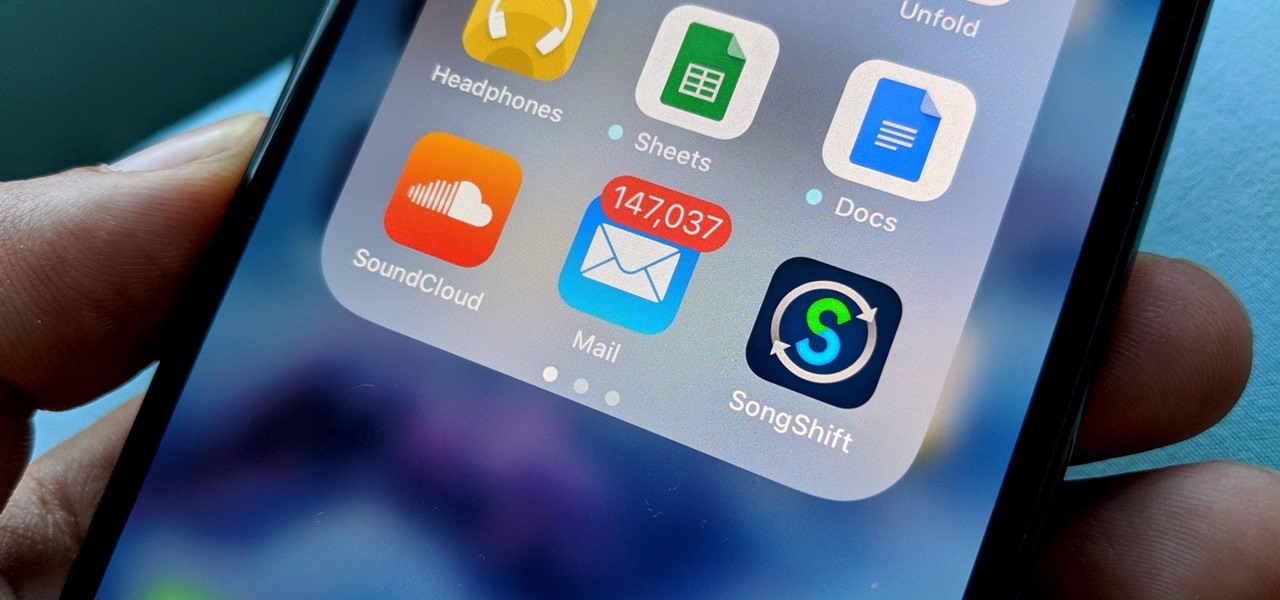 |
Theo đó, thay vì tắt thông báo của toàn bộ ứng dụng Mail. Tính năng Mute sẽ chỉ tắt thông báo của những chủ đề hội thoại qua email do bạn chỉ định. Những email bị tắt thông báo vẫn nằm trong hộp thư đến dưới dạng thư chưa đọc như thông thường. Chỉ là, bạn sẽ không thấy bất kỳ thông báo nào về nó trên Notification Center (Trung tâm thông báo) nữa.
Dĩ nhiên, bạn có thể Mute một cuộc hội thoại bất kỳ, không nhất thiết phải là hội thoại nhóm. Khi bạn Mute một email được gửi đến từ một người, chỉ có email đó bị tắt thông báo. Nếu người đó gửi cho bạn một email mới, bạn vẫn sẽ nhận được thông báo như thường lệ.
Để sử dụng tính năng Mute, thiết bị của bạn cần chạy iOS 13 hoặc macOS 10.15 trở lên.
iOS 13 cung cấp hai cách để tắt thông báo một chủ đề hội thoại qua email: sử dụng cử chỉ vuốt hoặc nút bấm ngay bên trong email.
Cách 1: Tắt thông báo từ màn hình danh sách email bằng cử chỉ vuốt
Với cách này, bạn mở hộp thư đến hoặc thư mục bất kỳ chứa cuộc hội thoại bạn muốn tắt thông báo. Tiếp theo, bạn vuốt một đoạn ngắn sang trái trên cuộc hội thoại để mở danh sách các tùy chọn. Đừng vuốt một đoạn quá dài vì thao tác đó sẽ kích hoạt tùy chọn xóa email, gắn cờ, hoặc di chuyển email tự động. Cuối cùng, bạn bấm nút More (Thêm), và chọn Mute (Tắt thông báo) từ trình đơn bung lên.
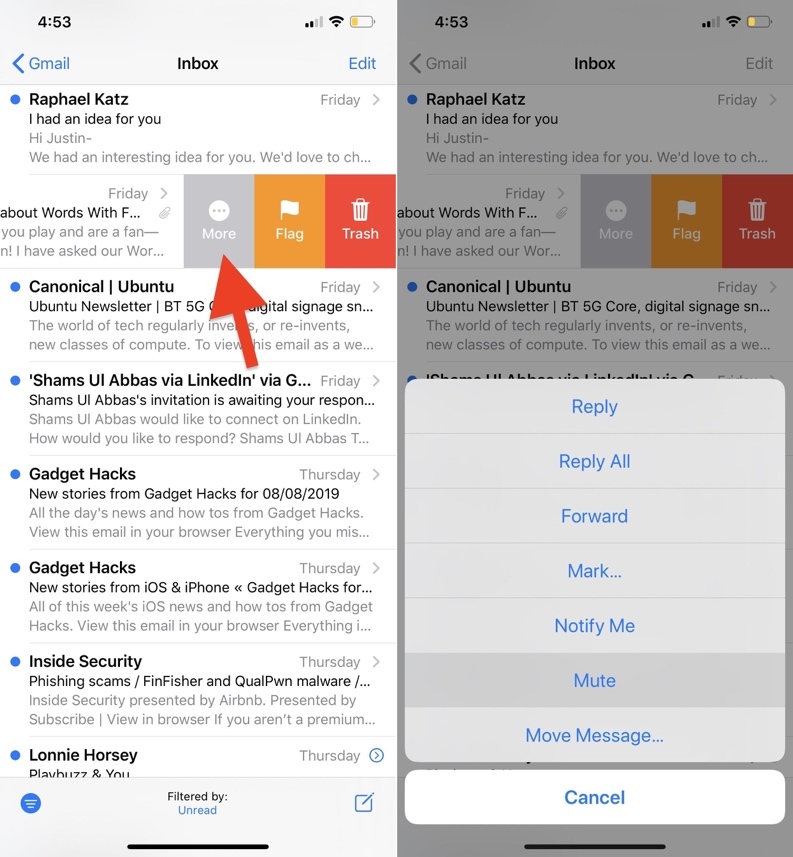 |
Cách 2: Tắt thông báo bằng nút bấm ngay bên trong email
Nếu bạn đã mở email và bạn muốn tắt thông báo của nó, bạn chỉ cần bấm nút Reply (Trả lời) ở phía dưới bên phải. Từ trình đơn bung lên, bạn chọn Mute (Tắt thông báo).
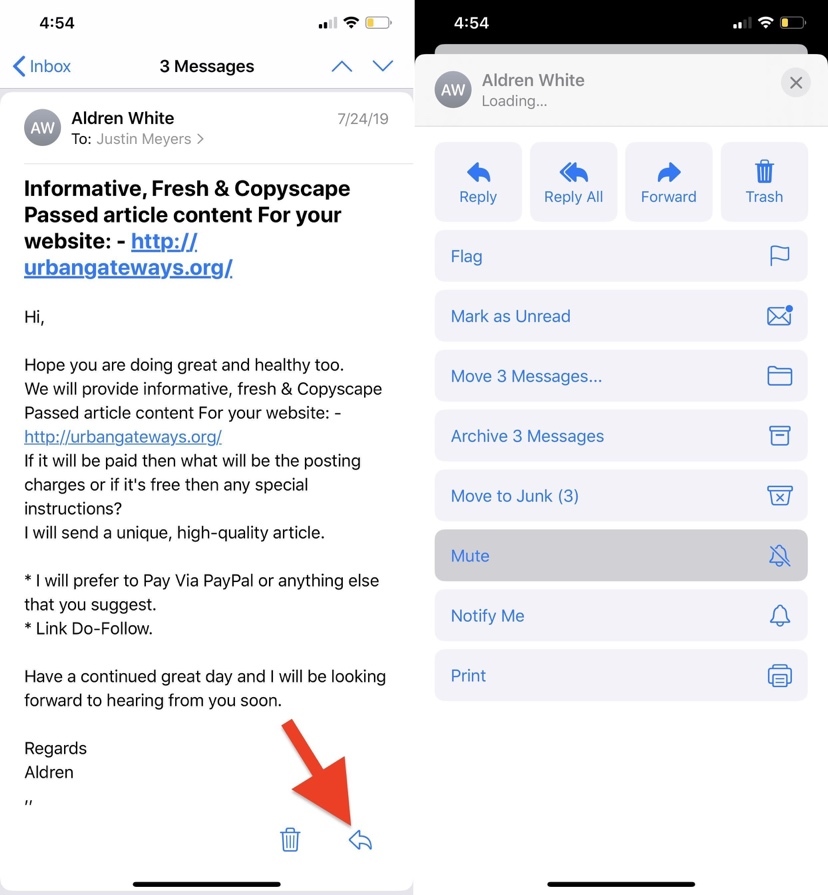 |
Cách tìm những email bạn đã tắt thông báo
Bất kể bạn Mute email theo cách nào, bạn đều sẽ không còn nhìn thấy thông báo về nó nữa. Những email bị tắt thông báo sẽ có biểu tượng hình cái chuông có dấu gạch chéo ở bên cạnh.
Nếu bạn muốn mở lại thông báo của email, bạn thao tác tương tự như trên nhưng chọn Unmute (Bật thông báo) thay vì Mute (Tắt thông báo).
Trường hợp, bạn không tìm thấy email bạn đã tắt thông báo, bạn hãy bấm nút Edit (Sửa) từ màn hình chính của ứng dụng Mail, sau đó đánh dấu chọn vào thư mục Muted Threads (Luồng đã tắt thông báo) và bấm nút Done (Xong). Kể từ bây giờ trở đi, tất cả những email bạn tắt thông báo sẽ xuất hiện trong thư mục Muted Threads (Luồng đã tắt thông báo).
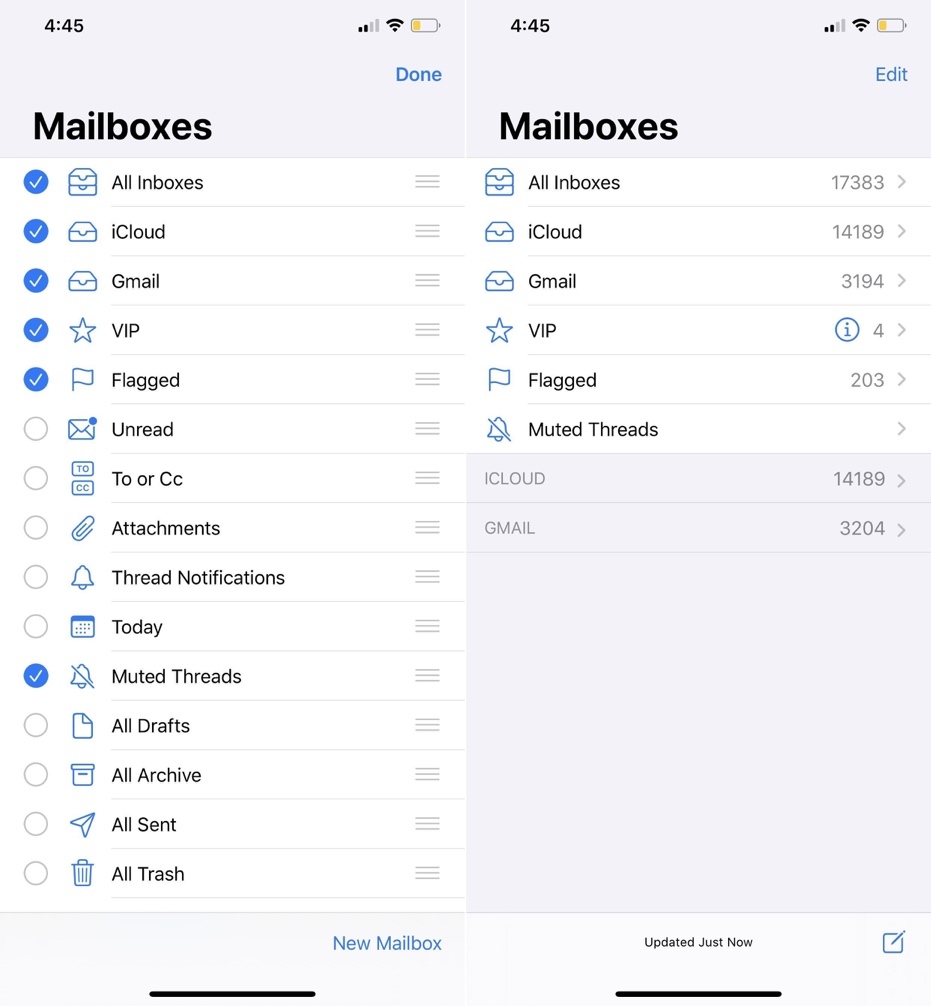 |
Ca Tiếu (theo Gadget Hacks)

Cách chặn ứng dụng truy cập Bluetooth và định vị trên iOS 13, iPadOS 13
Mỗi năm, Apple lại cung cấp cho người dùng quyền kiểm soát tính bảo mật và tính riêng tư tốt hơn.
相关内容
- Nhận định, soi kèo Al Karma vs Al Najaf, 21h00 ngày 15/1: Tin vào cửa dưới
- Weather People: Park Min Young
- Soi kèo phạt góc Hatayspor vs Trabzonspor, 0h00 ngày 26/9
- Soi kèo phạt góc Cagliari vs AC Milan, 23h30 ngày 27/9
- Kèo vàng bóng đá West Ham vs Fulham, 02h30 ngày 15/1: Khách đáng tin
- Chạy đi chờ chi tập 8: BB Trần 'cưỡng hôn' vì Ngô Kiến Huy vì màn sút bóng tài tình
- Cảm động trước ông bố 'gà trống' bán hoa nuôi con suốt 10 năm
- Người ấy là ai tập 8: Ninh Dương Lan Ngọc khiến S.T tổn thương
随机阅读
- Nhận định, soi kèo Zamalek vs Haras El Hodood, 21h00 ngày 16/1: Tin vào cửa trên
- Dàn sao 'The Batman' chào khán giả Việt Nam, hé lộ nội dung phim
- Nhan Phúc Vinh liên tiếp nhận những cái tát trời giáng
- NSND Bùi Bài Bình tái xuất với vai diễn đối lập 'Hương vị tình thân'
- Nhận định, soi kèo Al Najma vs Al Jandal, 19h35 ngày 15/1: Cửa trên thắng thế
- Nhanh như chớp nhí tập 10: Lâm Vỹ Dạ thua thê thảm, xấu hổ nhìn đối thủ vô địch
- Hồng nhan tràn ngập cảnh cưỡng bức ghê rợn, nam chính nói gì?
- Chạy đi chờ chi tập 8: BB Trần 'cưỡng hôn' vì Ngô Kiến Huy vì màn sút bóng tài tình
- Soi kèo phạt góc Wellington Phoenix vs Sydney FC, 13h00 ngày 15/1: Đội khách áp đảo
- Bẫy ngọt ngào kéo 1 triệu khán giả đến rạp, thu bộn tiền
- Phạm Quỳnh Anh: 'Tôi mất ngủ, khó thở sau khi khỏi Covid
- Lê Giang phản đối kịch liệt con gái quen đàn ông đã có vợ
- Nhận định, soi kèo Pyramids vs Ghazl El Mahalla, 21h00 ngày 15/1: Bắt nạt ‘lính mới’
- MC VTV “muốn chui xuống đất” vì xấu hổ khi diễn cảnh bán nude
热门排行
- Siêu máy tính dự đoán Arsenal vs Tottenham, 3h00 ngày 16/1
- MC Mỹ xinh đẹp thách đấu MC Trung Quốc trên sóng truyền hình
- Hoài Linh trở lại đóng phim với vai phụ nữ chuyển giới
- Hoài Linh trở lại đóng phim với vai phụ nữ chuyển giới
- Nhận định, soi kèo Chelsea vs Bournemouth, 02h30 ngày 15/01: Làm khó chủ nhà
- Soi kèo phạt góc MU vs Crystal Palace, 2h00 ngày 27/9
- Chạy đi chờ chi tập 8: BB Trần 'cưỡng hôn' vì Ngô Kiến Huy vì màn sút bóng tài tình
- Người bí ẩn tập 3: Việt Hương che mặt khi chọn sai người diễn đô vật
- Nhận định, soi kèo Levski Sofia vs Crvena Zvezda, 21h00 ngày 15/1: Tiếp đà chiến thắng
- Người ấy là ai tập 8: Ninh Dương Lan Ngọc khiến S.T tổn thương
